Kujutise suuruse muutmine rakenduses Microsoft Paint
Selles juhendis näidatakse teile, kuidas muuta pildi suurust, kasutades tasuta oma rakenduse Windows 10 koopiaga kaasasolevat tasuta rakendust Microsoft Paint. Tutvustame lühidalt käesoleva artikli alguses toodud samme ja tutvume hiljem põhjalikumalt.
- Paremklõpsake pildifailil, valige Ava koos ja valige siis Paint .
- Klõpsake lindi jaotises Pilt nuppu Suuruse muutmine .
- Valige suvand Protsent või Pikslid .
- Kui soovite säilitada pildi praegust kuvasuhet, märkige ruut Hoolda kuvasuhet .
- Sisestage soovitud väärtus väljale Horisontaalne või Vertikaalne .
- Klõpsake nuppu OK .
Seda õpetust jätkatakse allpool piltidega, aga ka mõne muu toimingu kohta lisateavet.
Kuidas muuta pilti suuremaks või väiksemaks rakenduses Microsoft Paint
Selle artikli juhised kasutavad Windows 10 vaikerakendust Paint. Pange tähele, et pildi suuruse muutmine muudab teie arvutis selle pildi koopiat, nii et kui soovite originaali säilitada, võiksite kõigepealt luua pildifaili koopia .
Kujutise koopia saate luua pildi hiire parema nupuga klõpsates pildifailil ja valides Kopeeri, seejärel paremklõpsates töölaual või samas kaustas ja valides Kleebi .
1. samm: paremklõpsake pilti, valige suvand Ava koos ja valige siis Paint .

2. samm: klõpsake akna ülaosas nuppu Suuruse muutmine .
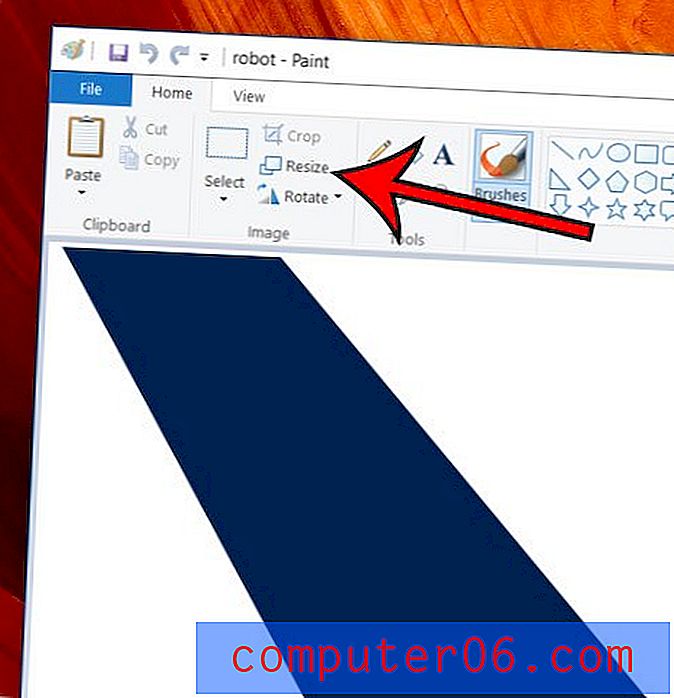
3. samm: klõpsake suvandil Protsent ( Protsent ), kui soovite muuta suurust pildi protsendimäära järgi, või valige suvand Pikslid, kui soovite pildi kõrguse või laiuse määrata pikslite arvuna.
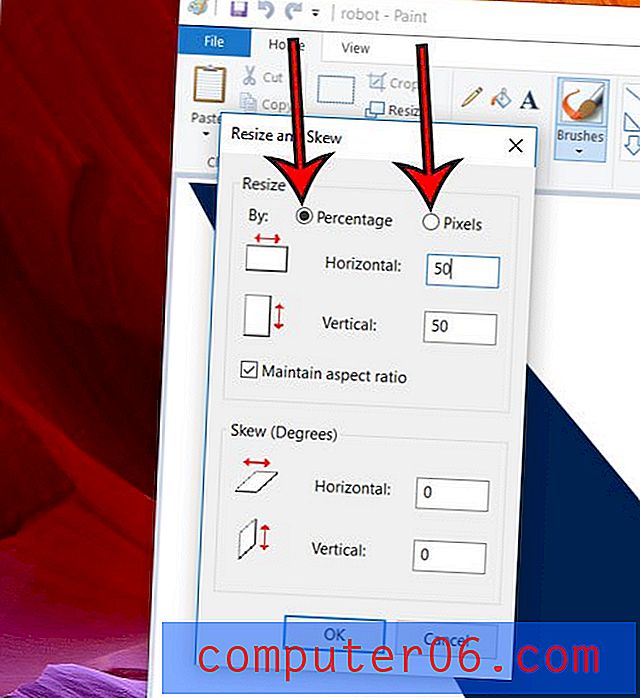
4. samm: märkige ruut Maintain (Kuvasuhe) säilitamine vasakul, kui soovite, et pilt muutuks selle suuruse muutmise korral korralikult. Kujutise suurust soovite muuta ilma kuvasuhet säilitamata ainult siis, kui kavatsete pilti moonutada.
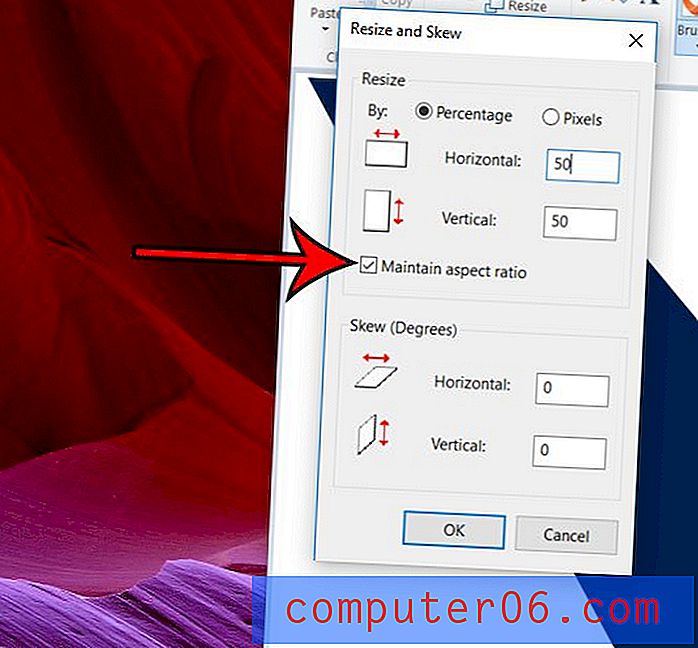
5. samm: sisestage soovitud väärtus väljale Horisontaalne või Vertikaalne . Kui otsustasite säilitada kuvasuhte, siis kohandatakse ka teist väärtust.
6. samm: kui olete lõpetanud, klõpsake nuppu OK .
Kui soovite selle pildifaili muudetud suurusega versiooni säilitada, siis kindlasti salvestage see pilt valmis.
Saagis: Microsoft Painti pildi suurus on muudetudKuidas muuta pildi suurust rakenduses Microsoft Paint
PrindiSee juhend näitab teile, kuidas muuta rakenduses Microsoft Paint pildi suurust, kui teil on pilt, mida soovite muuta suuremaks või väiksemaks.
Prep aeg 1 minut Aktiivne aeg 3 minutit Koguaeg 4 minutit Raskusaste KergeMaterjalid
- Piltfaili suurust
Tööriistad
- Microsoft Paint
Juhised
- Paremklõpsake pildifailil, valige Ava koos ja valige siis Paint.
- Klõpsake lindi jaotises Pilt nuppu Suuruse muutmine.
- Valige suvand Protsent või Pikslid.
- Kui soovite säilitada pildi praegust kuvasuhet, märkige ruut Hoolda kuvasuhet.
- Sisestage soovitud väärtus väljale Horisontaalne või Vertikaalne.
- Klõpsake nuppu OK.
Märkused
Tehke esmalt pildifailist koopia, kui soovite säilitada originaalse, muutmata pildi koopiat. Pilti saab kopeerida, kui paremklõpsake failil ja valite Kopeeri, paremklõpsake kausta tühjal kohal ja valite Kleebi.
© SolveYourTech projekti tüüp: Paint Guide / Category: ProgrammidKui teil on ka Microsoft Word, on ka selle rakenduse piltidega huvitavaid asju, mida saate teha. Näiteks saate teada, kuidas salvestada pilt Wordi dokumenti eraldi pildifailina, kui soovite seda kasutada mõnes muus rakenduses.



